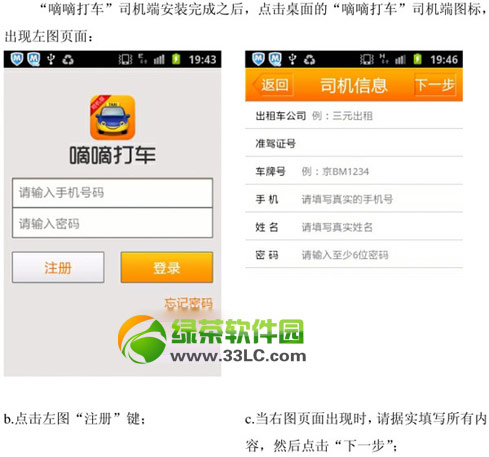萬盛學電腦網 >> 圖文處理 >> Photoshop教程 >> ps鼠繪教程 >> PS數字繪畫十大利器
PS數字繪畫十大利器
教程向三聯的朋友們介紹PS數字繪畫十大利器,相信這篇教程會對向學習PS鼠繪的朋友們由很大的幫助。
數字繪畫通俗的講就是用電腦繪畫。通過運用相應的電腦軟件和數字繪圖工具在電腦上進行創作的產物。隨著電腦、軟件以及相關繪圖工具的普及與發展,利用人工加智能的數字繪畫和數字繪畫技藝不斷被人們所認識和掌握。下面的畫是我在WacomBamboo數位板上用psCS5繪制的一張練習,讓我們來看看強大的ps軟件在運用於手繪中都有哪些利器
(一)翻轉畫布

FEVTE編注:更多鼠繪教程討論交流和鼠繪作業提交請進入三聯論壇PS鼠繪交流區:http://bbs.fevte.com/forum.php?mod=forumdisplay&fid=51&filter=typeid&typeid=71
圖1
傳統繪畫中為了檢查畫中的一些錯誤常常拿一面小鏡子來對畫面進行翻轉查看,運用翻轉畫面來檢查偏差的原理也運用在數碼繪畫中
菜單:圖像-圖像旋轉-水平翻轉畫布
提示:因為常用最好設置成快捷鍵,Alt+Shift+Ctrl+K 編輯快捷鍵,我的設置為F5水平翻轉,F6垂直翻轉,另外還可以對圖層進行單獨設置進行某一圖層的翻轉
(二)排列窗口
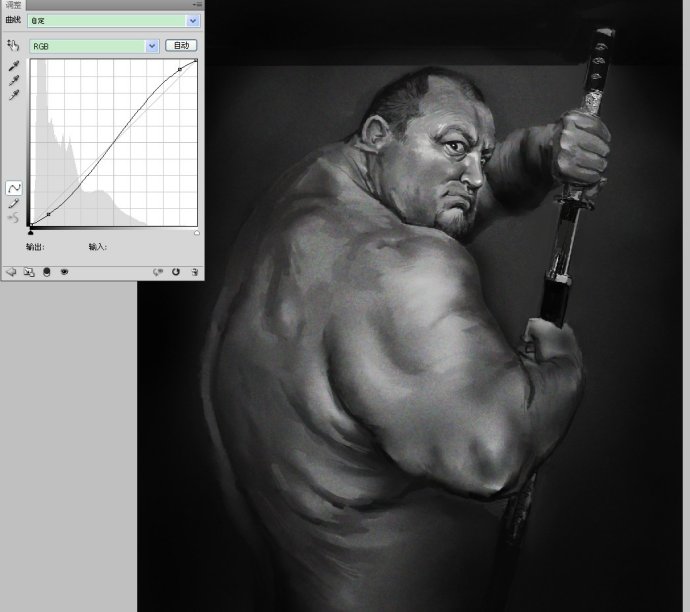
圖2
數碼繪畫常常需要在刻畫細節的同時兼顧到整體的畫面,在放大畫面刻畫細節的同時可以看到同步的小畫面,
菜單:窗口-排列-為“20111102-胖紙-step01.psd”新建窗口
提示:除了排列窗口這樣觀察整體的方法外,不斷放大縮小畫布或者退遠幾步查看畫面也是經常使用的方法,因為長時間的盯著屏幕會造成眼睛疲勞從而失去一些正確的判斷
(三)曲線、色階
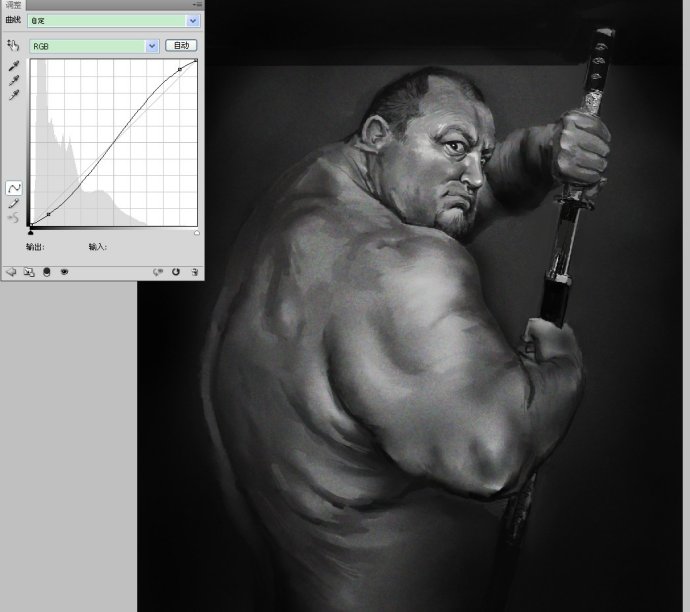
圖3
曲線和色階工具都是用來改變色階關系,也就是改變素描畫面中的黑,灰,白的比重,常常用來增強對比
快捷鍵:曲線Ctrl+M色階Ctrl+L
提示:學會看色階直方圖就能很容易看出素描關系中黑白灰的比重關系,一般來說純黑純白不會占到整個畫面的三分之一,其它多數是灰色調,但這個規律並不是絕對的,這裡我用了曲線把它調成S曲線來增強畫面對比
(四)圖層模式
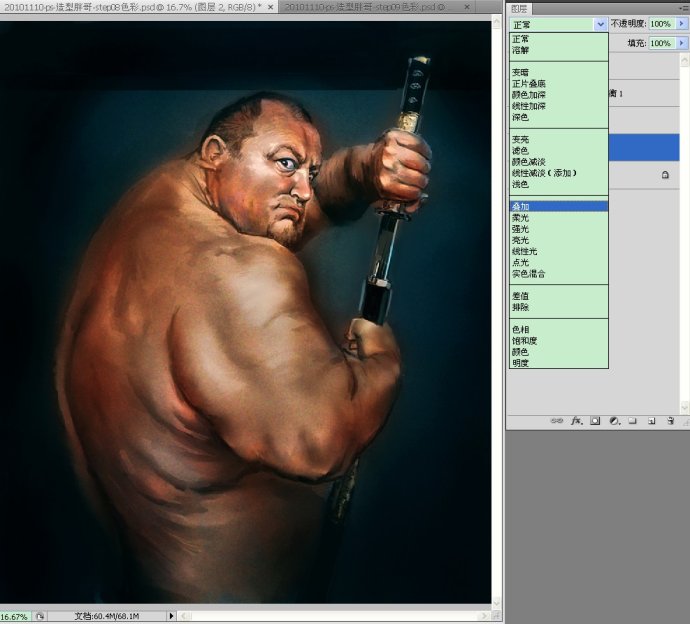
圖4
ps具有非常強大的圖層混合模式,共有20多種模式可以調節出千變萬化的圖像,最常用的模式是正片疊底,疊加,柔光等,各種模式按一定規律分組,這裡限於篇幅不再具體介紹每個組的特征,不清楚的可以去看看PS的一些相關書籍
提示:這裡我在黑白素描稿上新建一層,模式為疊加,簡單的鋪個大體的色調,這樣方式上色主要目的是正確把握素描關系,另外疊加圖層還能添加顏色的飽和度
(五)色彩平衡
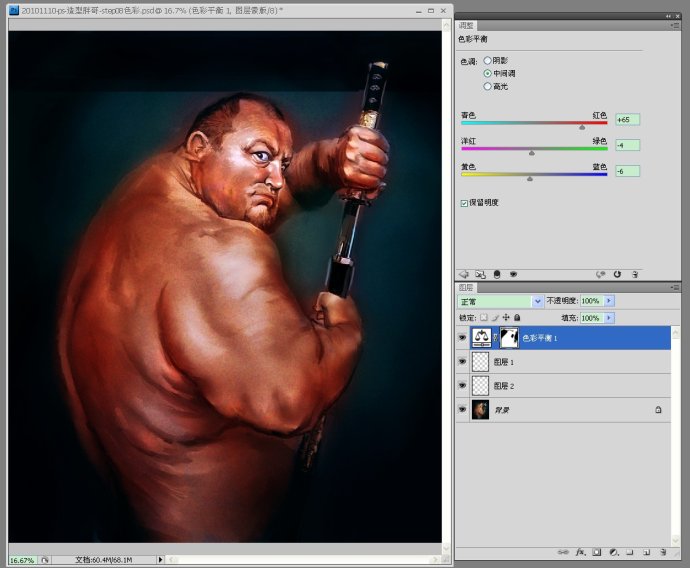
圖5
Ps調色工具中非常棒的工具,可以調節出非常豐富的顏色,並對顏色的和諧統一起到一定的作用
快捷鍵:Ctrl+B
提示:該工具可以很方便的調出色彩的冷暖關系,比如這裡我加入大量的紅色調,讓畫面看上去有種很焦的味道,色彩關系在於畫者的色彩感覺,理解色彩的冷暖關系去調節色彩傾向是為了表達畫者對畫面的一種情緒
(六)變形工具

圖6
當你畫了好幾個小時很累了,出去休息了一會又回來看你的畫的時候,常常又會發現很多比例或形狀問題,在傳統繪畫中這也許是不可挽救的錯誤,而數碼繪畫中除了Ctrl+Z撤銷操作外還提供了很多修改工具,比如液化濾鏡和變形工具
快捷鍵:變形Ctrl+T 液化濾鏡Shift+Ctrl+X
提示:這裡我發現人物的手左小了,於是用套索選中左手的一個大概范圍,建立選區然後Ctrl+J新建一層,Ctrl+T按住Shift拉對角線,放大了左手,也許你會發現左手不應該那麼大不太符合透視關系,我想說的是這不是一張照片,而是畫者傳達的一種氛圍,在我看來手太小沒什麼氣勢,有時候准確無誤的透視並不是最好的,鍛煉自己對整張畫的把控才是更明智的選擇
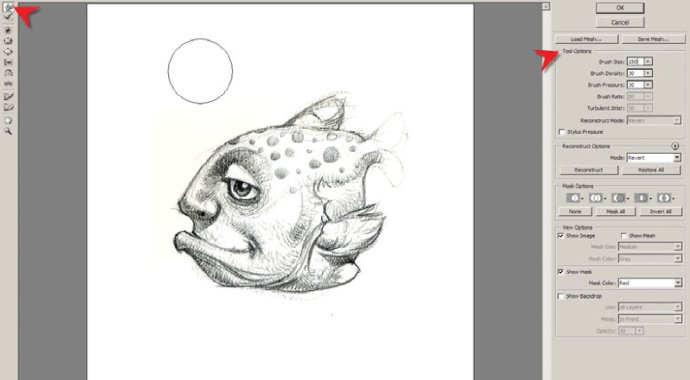
圖6.1
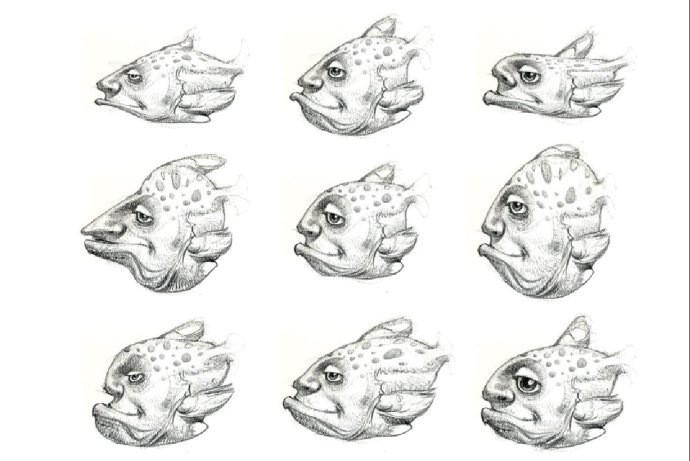
圖6.2
液化濾鏡不僅用來修改形狀錯誤,也經常用來改變外形作為一種快速設計的工具,圖6.1-2是大師席格米勒快速設計有趣的小魚形象
(七)Alt鍵取色像素鎖定
這可能是數碼繪畫最常用的工具,平滑過渡顏色,手繪漸變必不可少的工具
Ps裡面畫面的構成是像素,選擇鎖定透明像素,可以對有像素部分進行鎖定,從而不用擔心會畫到形狀外面去
提示:按住Alt鍵對畫面進行取色,配合數位筆壓感可以方便快捷地創造出豐富的色彩關系
(八) 自定義筆刷
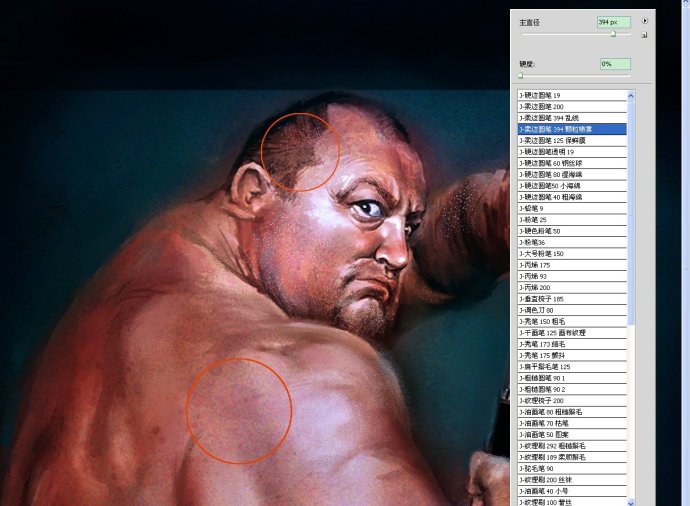
圖8
自定義筆刷不僅能提高作畫速度,還能創造出一些意想不到的效果。它可以應用在很多類型的場景中,筆刷可以作為形狀,紋理,特效等等,網上有非常多優秀的筆刷
提示:這張畫中我想體現一些質感和粗糙的筆觸,用了些類似鉛筆的紋理筆刷及顆粒噴霧筆刷
(九)減淡加深工具
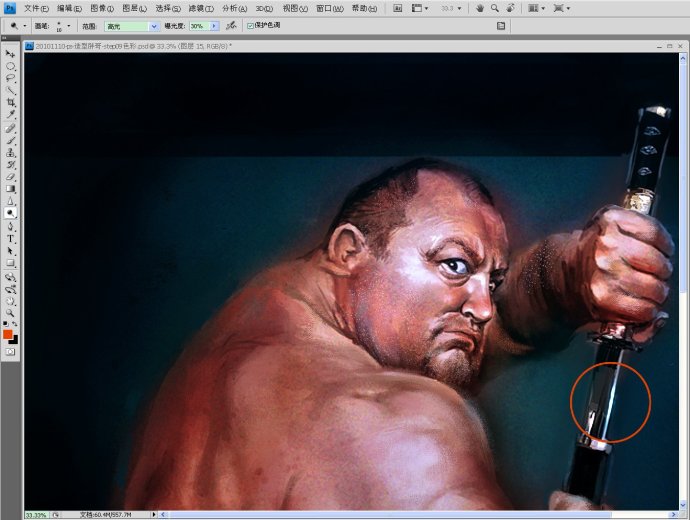
圖9
減淡工具類似圖層的顏色減淡模式,產生光感,常用於繪制金屬物體的高光
提示:選擇減淡工具 范圍:高光 繪制出刀的高光
(十)色相/飽和度
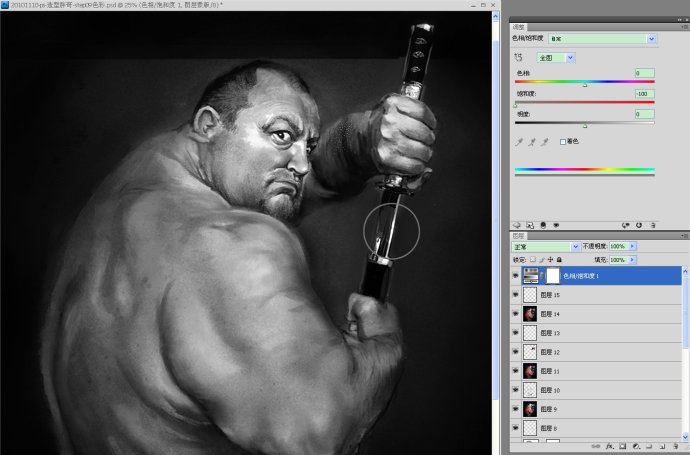
圖10
快捷鍵:Ctrl+U
提示:我常常用這個工具來調節色相及明度的關系,或者新建一層色相/飽和度調整層,把它的飽和度拉到最左邊,這樣方便檢查上色稿的素描關系是否正確

圖11
這十種利器並沒有固定的使用順序,在作畫的每個環節都可以使用,ps繪畫還有很多其它有效的工具,當然利器再厲害也是一種工具,在於畫者的理解運用,並沒有萬能的工具,只有懂得使用他們的人才能把它變成繪畫中的利器,感謝大家觀看此教程,歡迎發表任何評論交流
- 上一頁:PhotoShop繪制逼真的啤酒瓶教程
- 下一頁:ps超強鼠繪超美游戲美女